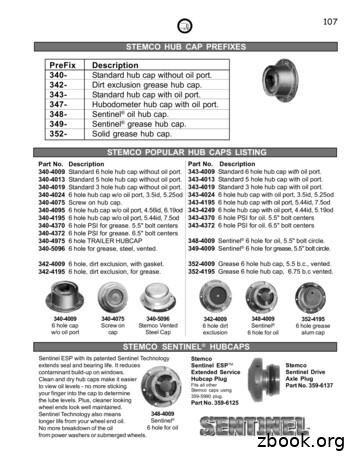Cap Tulo 4 Radio Mobile, Software Para Simular La Propagaci On De Sena .
Capı́tulo 4Radio Mobile, software parasimular la propagación deseñales de microondas4.1.IntroducciónLa propagación de ondas de radio es un fenómeno cuyas propiedades sondifı́ciles de predecir. Esto se vuelve más importante en VHF, UHF y SHF (señales de microondas) donde las colinas, árboles, casas y la constantementecambiante atmósfera proporcionan dispersión en obstáculos que son comparables en tamaño a la longitud de onda. Para el diseño del sistema y delequipo a utilizar, no se cuenta con una manera precisa de conocer las caracterı́sticas de propagación en el canal y cómo afectarán la operación, por loque es necesario basarse en uno o más modelos de propagación que intentendescribir como el mundo fı́sico afecta el flujo de energı́a electromagnética.Uno de los modelos de propagación más reciente es el modelo ITS IrregularTerrain Model (Longley-Rice)1 , que es un modelo de predicción troposféricapara transmisión de radio sobre terreno irregular en enlaces de largo-medioalcance. Este modelo de propagación permite trabajar con ciertos parámetrosque son mencionados más adelante.Radio Mobile es un software libre para el cálculo de enlaces de radio delarga distancia en terreno irregular que implementa el modelo Longley-Rice.Éste programa utiliza perfiles geográficos de la zona de trabajo combina1Publicado por el ITS (Institute for Telecommunications Science) en EU.
54Capı́tulo 4. Radio Mobile, software para simular la propagación de señales de microondasdos con la información de los equipos (potencia, sensibilidad del receptor,caracterı́sticas de las antenas, pérdidas, etc.) que se desea simular.Radio Mobile posee múltiples utilidades de apoyo para la simulación delos enlaces y para el diseño de equipos y del sistema de telecomunicaciones.Los parámetros a introducir para realizar las simulaciones permiten reflejarde forma fiel los equipos reales que se piensa utilizar en la instalación parala que estarı́an destinados. Para el diseño especı́fico de enlaces de radio seutiliza un modelo punto a punto.En la página de Radio Mobile http://www.cplus.org/rmw/ (Figura 4.1)existe un enlace directo a la página de descargas de Internet, donde se puedebajar un paquete de archivos para instalar el software; dicho software estádisponible en distintos idiomas. Esta página además incluye una guı́a deinstalación rápida (la instalación es sencilla). La página contiene, además, unasección de preguntas frecuentes con respuestas para las dudas más habitualesy explicaciones de uso.Figura 4.1: Página oficial de Radio Mobile.La última versión disponible del software en la página de Radio Mobilees la 11.0.5 (consultada el 10/Mayo/2011) y puede ser actualizada en lı́nea.El objetivo del presente capı́tulo es describir el software que se utilizarápara la simulación de enlaces. Dentro del contenido se destacarán los parámetros de entrada y salida, ası́ como el modelo de propagación en el que estábasado este software.
4.2 Parámetros de entrada4.2.Parámetros de entradaLos parámetros que son requerido por el modelo Longley-Rice y, por ende,por Radio Mobile se dividen en cuatro grupos. La Tabla 4.1 muestra dichosparámetros[17].Parámetros del sistemaFrecuencia20 [MHz] a 20 [GHz]Distancia1 a 2 000 [m]Potencia de Tx10 [nW] a 1 [MW]Sensibilidad de Rx0.01 a 2 000 [µV]Pérdidas de la lı́nea0 a 500 [dB]Ganancia de la antena-10 a 100 [dBi]Rango de alturasarriba de 30 000 [m]Polaricación de la antenavertical u horizontalParámetros ambientalesParámetro de irregularidad delterreno, hPermitividad y ConductividadRefractividad de la superficie, NS250 a 400 [unidades N]Cima7 opcionesParámetros de implementaciónCriterio de ubicaciónAleatorio, cuidadosoParámetros estadı́sticosConfiabilidad0.1 a 99.9 %Tabla 4.1: Parámetros de entrada para el modelo ITS/Radio Mobile.4.2.1.Parámetros del sistemaLos parámetros del sistema son aquellos que están relacionados directamente al sistema de comunicación involucrado y que son independientes alambiente. Es importante mencionar que la frecuencia es la frecuencia de laportadora, la distancia se refiere a la longitud del trayecto entre las dos terminales, la altura de la antena es de cada terminal y se mide por encima delsuelo, las pérdidas de la lı́nea promedio son de 0.5 [dB] y se asume que lapolarización de las antenas en ambas terminales es la misma.55
56Capı́tulo 4. Radio Mobile, software para simular la propagación de señales de microondas4.2.2.Parámetros ambientalesLos parámetros ambientales son aquellos que describen el ambiente en elcual el sistema va a operar. Sin embargo, son independientes del sistema.4.2.2.1.Parámetro de irregularidad del terrenoEl parámetro de irregularidad del terreno, h, se refiere al terreno quesepara ambas terminales y es tratada como una función aleatoria de la distancia entre las terminales. Para caracterizar esta función aleatoria el modeloITS utiliza un valor h para representar de manera sencilla el tamaño delas irregularidades, dicho valor es el rango promedio de las elevaciones y losvalores sugeridos se muestran a continuación en la Tabla 4.2.Plano (agua tranquila)LlanosColinasMontañasMontañas toscasTerreno promedio h [m]0309020050090Tabla 4.2: Valores sugeridos para h.4.2.2.2.Permitividad y ConductividadTanto la permitividad relativa o constante dieléctrica del medio y la conductividad tienen valores tı́picos sugeridos que se muestran en la Tabla 4.3.Tierra promedioTierra pobreTierra buenaAgua frescaAgua de 0.0050.0010.0200.0105.0Tabla 4.3: Valores sugeridos para permitividad y conductividad.
4.2 Parámetros de entrada4.2.2.3.57Refractividad de la superficieLa refractividad de la superficie, NS , determina la curvatura que sufriránlas ondas de radio al propagarse. Las constantes atmosféricas, y en particular la refractividad de la atmósfera, debe de ser tratada como una funciónaleatoria de la posición y del tiempo. Para la mayorı́a de los propósitosésta función aleatoria puede ser caracterizada por el simple valor NS querepresenta el valor normal de la refractividad cerca de los niveles terrestres;usualmente se mide en unidades N (partes por millón), los valores sugeridosson mostrados en la Tabla 4.4.4.2.2.4.ClimaExisten 7 tipos de clima que junto con NS sirven para caracterizar laatmósfera y su variabilidad en el tiempo. Los climas disponibles se presentanen la Tabla 4.4.ClimaEcuatorialSubtropical ContinentalSubtropical Marı́timoDesiertoTemplado ContinentalTemplado Marı́timo, sobre la tierraTemplado Marı́timo, sobre el marNS [unidades N]360320370280301320350Tabla 4.4: Climas y valores sugeridos para NS .Es importante mencionar que para condiciones atmosféricas promedio seutiliza un clima Templado Continental y un NS 301 [unidades N].4.2.3.Parámetros de implementaciónLos parámetros de implementación tratan de caracterizar las interaccionesde las terminales dentro de un cierto tipo de ambiente. El modelo ITS haprevisto dicha interacción para cada terminal.Criterio de ubicación: Una descripción cualitativa del cuidado con elcual cada terminal es colocada en terrenos altos.
58Capı́tulo 4. Radio Mobile, software para simular la propagación de señales de microondas4.2.4.Parámetros estadı́sticosLos parámetros estadı́sticos son aquellos que describen el tipo y variedadde estadı́sticas que el usuario desea obtener, y es expresada en términos dela confiabilidad.4.3.Descripción de Radio MobileEs importante mencionar algunos conceptos que maneja Radio Mobile[24]:Unidad: Se refiere a las terminales pertenecientes a la red. Es decir, lasunidades Unidad 1, Unidad 2,., Unidad N contienen las coordenadasde las terminales entre las que se establecen los enlaces. Para que resultesencillo trabajar con ellas, se pueden incluir iconos, el nombre del lugarreal, etc.Red: Se refiere a la información de la red. Los enlaces establecidos, losequipos de transmisión y recepción, etc.Sistemas: Se refiere al sistema que guardará la información de los equipos que se quiere simular en una unidad. Por ejemplo, un Sistema 1genérico tiene una antena situada a 12 [m] de altura, un transmisorde 200 [mW] con receptor de sensibilidad –93 [dBm], pérdidas de losconectores para sus equipos de 3 [dB], etc. Este sistema a la hora dediseñar la red, se puede asociar a una Unidad para que en ese lugar sesimule que están funcionando equipos con esas caracterı́sticas.4.3.1.FicherosEn Radio Mobile existen varios tipos de ficheros que guardan para unamisma red diferente tipos de información. Es importante entender que RadioMobile necesita cargar mapas sobre las locaciones para la simulación, delo contrario no funcionará. Para entender dicho proceso, se mencionan lossiguientes ficheros:Ficheros.map: Son los ficheros que contienen la elevación de los mapas.Es la base con la que se cargan los perfiles del terreno.Ficheros.bmp: Son los ficheros que contienen imágenes (imágenes de losmapas asociados a las elevaciones y otro tipo de mapas).
4.3 Descripción de Radio MobileFicheros.net: Son los ficheros que guardan la información de la reddiseñada (unidades, redes, equipos, enlaces establecidos, etc.).Al ejecutar el programa aparece una pantalla similar a la mostrada en laFigura 4.2.Figura 4.2: Ventana de inicio de Radio Mobile.4.3.2.Menú ArchivoEl menú Archivo despliega la siguiente información:Nuevas redes: Carga una nueva red, borrando todos los datos anteriores.Abrir redes: Carga una red previamente almacenada con el navegadorde directorios.Grabar redes: Guarda la configuración para la red actual con la que seestá trabajando, permitiendo la asociación del nombre de la red a losmapas o imágenes asociadas a ésta.Grabar redes como: Permite nombrar la red diseñada, guardando suspropiedades o los cambios asociados a ésta.Propiedades de redes: Lanza la ventana de configuración de redes.Propiedades de la unidad: Lanza la ventana de configuración de lasunidades.59
60Capı́tulo 4. Radio Mobile, software para simular la propagación de señales de microondasAbrir mapa: Carga un mapa de altitudes.Grabar mapa como: Guarda el mapa de altitudes actualmente cargadocon el nombre que se le quiera dar.Propiedades del mapa: Lanza la ventana de configuración de mapas.Mapa previo: Carga el mapa anterior al actual, si existiera, de acuerdoa la secuencia de trabajo de la sesión actual.Mapa siguiente: Carga el mapa posterior al actual, si existiera, de acuerdo a la secuencia de trabajo de la sesión actual.Nueva imagen: Lanza la ventana de configuración de imágenes, paraseleccionar las propiedades de una nueva imagen.Abrir imagen: Carga una imagen, ya existente, en la ventana en la queestamos trabajando.Grabar imagen como: guarda la imagen actualmente cargada con elnombre que se le quiera dar.Propiedades de la imagen: Lanza la ventana de configuración de imágenes, para realizar modificaciones.Imprimir: Imprime el contenido de la imagen de la ventana actual.Después existen accesos rápidos para las últimas 8 redes con que setrabajó, guardadas por el programa.Salir: Permite salir del programa, consultando confirmación y ofreciendo guardar la sesión de trabajo.4.3.3.Menú EditarEl menú Editar despliega la siguiente información:Copiar: Realiza una copia de la imagen de la ventana actual de trabajo.Pegar: Pega la imagen copiada en la ventana actual de trabajo.Pegar como una nueva imagen: Pega la imagen copiada en una nuevaventana de trabajo lanzada automáticamente.
4.3 Descripción de Radio MobileCombinar imágenes: Lanza la ventana de configuración para la superposición de imágenes de diferentes mapas.Dibujar grilla: Dibuja una rejilla con las coordenadas del mapa con quese trabaja, con ejes espaciados según la precisión seleccionada.Dibujar anillos: Dibuja cı́rculos concéntricos a un punto seleccionadodel mapa, con las distancias a éste para diferentes posibilidades deunidades.Dibujar objetos: Representa otro tipo de información relativa a la imagen observada, por ejemplo, las ciudades más relevantes.Ajustar a la ventana: Ajusta la imagen actual a la ventana de trabajopara que pueda verse completa.Rotar/Estirar: Permite rotar, ampliar o reducir la imagen del mapa conque se trabaja en un factor determinado.Inundar: Rellena del color seleccionado en la imagen, aquellas zonasque se encuentren por debajo de una determinada altitud.Estratificación: Similar al caso anterior, pero marcando un máximo yun mı́nimo, en lugar de una cota inferior.Curvas de nivel: Dibuja las curvas de nivel espaciadas según selecciónpara el mapa cargado.Forzar a escala de grises: Muestra la imagen en escala de grises.Sombra: Aumenta el factor de sombreado para la imagen seleccionadaen función del ángulo de elevación.Redibujar ultima leyenda: Vuelve a dibujar la última leyenda cargada.Escala de distancia: Añade a la imagen en la esquina seleccionada (superior, inferior / derecha, izquierda) una regla con la escala trabajada.Coordenadas en las esquinas: Muestra la leyenda con las coordenadas delas esquinas de la imagen mostrada en esa ventana, independientementedel mapa de altitudes cargado.61
62Capı́tulo 4. Radio Mobile, software para simular la propagación de señales de microondasAjustar la imagen a la imagen/selección: Lanza la ventana de configuración de mapas de elevación, cargado con las caracterı́sticas (puntocentral, distancia, etc.) de la zona seleccionada por el usuario. En casode no haber selección previa, ajusta el mapa a la imagen actual de laventana de trabajo.Ajustar mapa a las unidades: Similar a la función anterior, solo queajusta el centrado y distancia necesaria para el mapa, en función de lasunidades que estén habilitadas en ese momento.4.3.4.Menú VerEl menú Ver despliega la siguiente información:Grilla de altitud: Muestra la rejilla numérica para las elevaciones, yopcionalmente el zoom de la imagen asociada a esa rejilla numérica.Mapa del mundo: Muestra la imagen del mapa del mundo en una nuevaventana que se abre automáticamente.Encontrar la mayor altitud: Sitúa el cursor en la localización con mayoraltitud para la zona seleccionada.Encontrar la menor altitud: Sitúa el cursor en la localización con menoraltitud para la zona seleccionada.Mostrar redes: Permite diferentes formas de representación de las redes. Existen tres opciones Todo muestra toda la red con unidades yenlaces configurados entre ellas, Unidades muestra solamente las unidades habilitadas para la red y Lı́neas muestra solo las lı́neas necesariasasociadas a cada enlace sin las unidades.Ocultar redes: Oculta las redes, unidades y enlaces de la imagen mostrada.Autoredibujar redes: Dibuja automáticamente las modificaciones de lared.Vuelo: Aparece una nueva ventana, la última animación generada con“Enlace de radio”.
4.3 Descripción de Radio MobileBarra de herramientas: Una vez marcada, muestra la barra de herramientas.Barra de estados: Una vez marcada, muestra en la parte inferior izquierda del programa, fuera de la imagen, las coordenadas y altitudpara la posición del cursor en ese momento.Coordinadas del ratón: Una vez marcada, muestra en la parte inferiorderecha, fuera de imagen, contigua a la información anterior, las coordenadas sobre las que se mueve el ratón, no coincidiendo con el cursorque se mantiene fijo en la última posición presionada.Pantalla completa: Modo pantalla completa para la imagen de la ventana con que se está trabajando.4.3.5.Menú HerramientasEl menú Herramientas despliega la siguiente información:Enlace de radio: Herramienta para el análisis del enlace establecidoentre dos terminales.Cobertura de radio: Herramienta que representa la cobertura radioeléctrica para la terminal seleccionada. Existen varias opciones: Polarsimple que muestra las coberturas en coordenadas polares, Cartesianocombinado que realiza lo anterior en coordenadas cartesianas, Cobertura visual que representa la cobertura visual para la terminal seleccionada, Interferencia que muestra la interferencia del enlace y Fresnelque muestra las zonas Fresnel2 del enlace.Administrado de red: Lanza la ventana que maneja las redes, unidadesy sistemas.Editor de objeto: Generador de objetos.Visor patrón de antena: Visor de patrones de radiación de las antenas.2La zona Fresnel es el volumen de espacio en cual la energı́a de las ondas electromagnéticas se esparce a medida que se aleja del transmisor. El radio de la zona Fresnel esproporcional a la frecuencia e inversamente proporcional a la distancia entre antenas.63
64Capı́tulo 4. Radio Mobile, software para simular la propagación de señales de microondasReporte de red: Genera, con posibilidad de guardar en un fichero, todaslas caracterı́sticas y resultados para la red con la que se trabaja.Monitor multicast: Muestra los últimos mensajes para el canal “multicast” definido en las opciones de GPS.Conversión métrica: Esta opción ofrece dos casillas, donde se puedeintroducir una cantidad en millas para su conversión a kilómetros oviceversa. (1 milla 1.6093 [Km]).4.3.6.Menú OpcionesEl menú Opciones despliega la siguiente información:GPS: Lanza la ventana de configuración para la adquisición de información geográfica con GPS.APRS: Lanza la ventana de configuración para la adquisición de información del “Automatic Position Reporting System”.INTERNET: Configuración de las opciones para descarga de mapasdesde Internet. Existen diferentes pestañas dentro de esta configuración, para las diferentes fuentes posibles. (SRTM, Toporama, Terraserver, LANDSAT, etc.)Datos de altitud: Gestión del método utilizado para la obtención de losdatos para construir los mapas de altitud.4.3.7.Menú VentanaEl menú Ventana despliega la siguiente información:Cascada: Presentación de las ventanas en cascada.Organizar horizontal: Presentación de las ventanas distribuidas en columnas y filas con expansión horizontal.Organizar vertical: Presentación de las ventanas distribuidas en columnas y filas con expansión vertical.
4.4 Barra de herramientas4.3.8.Menú AyudaEl menú Ayuda despliega la siguiente información:Contenido: Accede al contenido de la ayuda.Buscar: Permite búsquedas en la ayuda.Revisar actualización en la web: Conecta con Internet para comprobarsi existe alguna actualización posible y la instala.Acerca de: Brinda información sobre el programa y muestra los linksde descarga.4.4.Barra de herramientasEn Radio Mobile existen iconos de acceso rápido (que son destinados a lasfunciones generales del programa) para facilitar la selección de las utilidades,dicho iconos son los que se muestran en la Figura 4.3.Figura 4.3: Barra de herramientas de Radio Mobile.Los iconos del 1 al 3 sirven para generar una nueva red, abrir alguna yaexistente o guardar la que está abierta, respectivamente.Los iconos del 4 al 5 son los destinados al acceso rápido a la configuración,el primero es sobre las redes con las que se trabaja, y el segundo sobre lasunidades.Los iconos 6 y 7 sirven para abrir un mapa ya existente, o guardar elmapa cargado en ese momento.El icono 8 muestra la pantalla de configuración para la generación demapas.Los iconos 9 y 10 permiten volver a trabajar con mapas cargados anterioro posteriormente durante el uso del programa en ejecución. Es decir, permitela gestión de la memoria de mapas.Los iconos del 11 al 14 permiten gestionar el uso de las imágenes generadas para representar los mapas. Las imágenes pueden ser cualquier tipo de65
66Capı́tulo 4. Radio Mobile, software para simular la propagación de señales de microondasmapa, y no llevan asociada información de las altitudes. Es decir, solamenteson mapas de bits de la zona representada que puede guardarse de formaseparada.El icono 15 imprime todo lo que se esté viendo en ese momento en laventana con que se esté trabajando. Los iconos 16 y 17 guardan el dibujo conla red superpuesta, debido a que cuando se guarda una imagen, se guardasólo el dibujo.El icono 18 permite la carga de varios mapas a la vez, mientras que elicono 19 permite forzar la imagen actual a escala de grises y el icono 20 añadea la ventana la escala con la cual se está trabajando.El icono 21 lanza la pantalla de configuración de mapas, con los datos dela ventana seleccionada manualmente, con el ratón.El icono 22 muestra en pantalla una rejilla con la información acerca de lasaltitudes del punto central y los alrededores, y el icono 23 permite encontrarel punto de mayor elevación en una zona.El icono 24 carga las redes en pantalla, actualizando las posibles modificaciones que se hayan podido realizar en pasos anteriores. Refresca tanto lasunidades, como las redes y los enlaces entre éstas.El icono 25 lanza la ejecución de la utilidad que nos permite el estudio del enlace, cargando por defecto la última selección de terminales y laactualización de los datos, o nuevas modificaciones de la red si existieran.Los iconos del 26 al 28 muestran las diferentes representaciones de lacobertura de las terminales.El icono 29 administra la red y el icono 30 muestra opciones de GPS.4.5.Configuración de la redEn el menú Archivo se selecciona la opción Nuevas redes y aparece unaventana como la mostrada en la Figura 4.4.Figura 4.4: Ventana de Radio Mobile para una nueva red.
4.5 Configuración de la redPara la inicialización de la red con la que se va a trabajar, se tiene queintroducir el número de redes (enlace o cadena de enlaces), número de unidades y número de sistemas de las que se quiere disponer. Con estos datosel programa estima la cantidad de memoria necesaria. Los números lı́mitesson: 50 redes, 1000 unidades y 255 sistemas.Si se pulsa el icono Usar mapa, lo cargará inicialmente referido al mapaanterior con el que se haya trabajado. No obstante, se podrá cargar el mapadeseado en pasos posteriores. Si se pulsa el icono Por defecto entonces secargan los valores por defecto establecidos (25 / 50 /25). Para cargar losdatos en la red, en el menú Archivo se selecciona la opción Propiedades delas redes y el programa lanza la ventana de configuración mostrada en laFigura 4.5.Figura 4.5: Ventana de configuración de la red.La columna de la izquierda describe los enlaces pertenecientes a la red.La fila superior da acceso a diferentes pasos de la configuración de red:Parámetros por defecto: Fija los parámetros por defecto del programa.Copiar red y Pegar red: Copia y pega enlaces.Parámetros: Carga los parámetros generales y particulares del modelo ITS para caracterizar el entorno de propagación, los cuales fueronmencionados en la descripción del modelo.Topologı́a: Define la topologı́a de la red. La casilla visible se marca sise quiere que el enlace sea visible. Existen tres tipos de topologı́a: Red67
68Capı́tulo 4. Radio Mobile, software para simular la propagación de señales de microondasde Voz (Controlador/Subordinado/Repetidor), Red de Datos topologı́aestrella (Maestro/Esclavo), Red de Datos cluster (Nodo/Terminal).Miembros: Define el número de terminales pertenecientes a la red, ası́como sus sistemas y su papel dentro de ésta según la topologı́a. Aparece una ventana de configuración donde se muestra la lista de unidadesque contiene las terminales que se pueden seleccionar para el enlace.Se pueden seleccionar tantos elementos como se desee, es decir, enlaces punto a punto o multipunto. En cada unidad seleccionada se debedeterminar el rol de la unidad, que es el comportamiento o función dela terminal dentro de la topologı́a de la red (por ejemplo: esclavo, repetidor, terminal, etc.). También se encuentra una sección importantepara el análisis, la cual se llama Dirección de la antena; aquı́ es dondese pueden manipular las antenas, se puede apuntar directamente haciaalguna unidad en especı́fico ó, mediante la opción Fijo, manipular másexactamente la antena con los espacios de azimuth y elevación dondese pueden ingresar valores deseados y ver como se afecta el patrón deradiación de la antena.Sistema: Define los equipos utilizados en el enlace. En esta sección sedefinen las caracterı́sticas del equipo a utilizar (potencia de transmisión,sensibilidad de recepción, pérdida de la lı́nea, tipo de antena, altura dela antena, ganancia de la antena y pérdidas adicionales del cable.Estilo: Define cómo se quiere que se presenten los resultados. La ventanade configuración aparece en la Figura 4.6.Figura 4.6: Ventana de configuración de estilo.
4.6 Configuración de unidades4.6.Configuración de unidadesEn el menú Archivo se selecciona la opción Propiedades de las unidadesy el programa lanza una ventana como la mostrada en la Figura 4.7.Figura 4.7: Ventana de configuración de unidades.La columna de la izquierda contiene las unidades de la red con que setrabaja. La fila superior consta de dos casillas, la primera Nombre permitealmacenar la unidad con el nombre que se quiera dar a esa terminal, lasegunda contiene la elevación, Altitud, en [msnm] de la terminal para laprecisión del mapa cargado, permanece a 0 mientras no se le asignen unascoordenadas.En la parte de Posición se encuentran los datos referentes a la ubicaciónde la terminal:Ingresar LAT LON o QRA: Permite cargar las coordenadas de la terminal con la que se va a trabajar. Una vez guardado, que se explicaráposteriormente, estas coordenadas se actualizarán en la lectura verde yazul que aparece en la zona justo encima de esta selección.Colocar unidad en la posición del cursor: Guarda como coordenadasde la terminal la actual posición del cursor.Colocar el cursor en la posición de la unidad: Sitúa el cursor en lascoordenadas almacenadas para esa unidad.Copiar / Pegar: Primeramente se copia las coordenadas y altitud dela unidad seleccionada en ese momento, para poder transferirla a otra69
70Capı́tulo 4. Radio Mobile, software para simular la propagación de señales de microondasunidad. No guarda el nombre, ni otras caracterı́sticas. Al pegarlo enla nueva unidad, se debe nombrar el nuevo emplazamiento.Bloqueado: Permite bloquear las coordenadas introducidas.Habilitar / Transparente / Sin etiqueta: Se pueden seleccionar todas,ninguna o alguna de estas opciones simultáneamente. Si Habilitar no seencuentra seleccionada, deshabilita el uso de la unidad, el programa nola tendrá en cuenta. Transparente fuerza el fondo transparente para laetiqueta del nombre de la unidad al mostrarlo en pantalla. Sin etiquetaelimina esta etiqueta.Color de fondo / Color: Se puede a su vez elegir el color del fondo dela etiqueta de cada unidad, ası́ como el color para el texto, respectivamente.Izquierda / Centro / Derecha: Situación de la etiqueta con el nombrede la terminal respecto del icono, centrado, a la derecha o a la izquierda.Icono: Selección del icono que representará la unidad. Existen diferentes tipos predeterminados para diferentes tipos de terminales segúndiferentes clasificaciones.Mostrar solo unidades que son miembros de una red visible: Permitetrabajar únicamente con las unidades pertenecientes a redes visibles.La columna de la derecha permite el manejo de las unidades:Mover hacia arriba / Mover hacia abajo: Permite mover las unidadeshacia arriba o abajo en su posición en el listado completo.Exportar / Importar: Sirve para importar y exportar unidades, entrediferentes redes de trabajo.Aplicar estilo: Aplica el estilo configurado en la unidad seleccionada enese momento al resto de unidades.
4.7 Configuración de mapas4.7.Configuración de mapasEn el menú Archivo se selecciona la opción Propiedades del mapa y elprograma lanza la ventana de configuración de mapas, tal y como se muestraen la Figura 4.8.Figura 4.8: Ventana de configuración de mapas en Radio Mobile.La parte de centro contiene las propiedades necesarias para determinar elcentro del mapa con que se quiere trabajar.Las coordenadas se pueden introducir manualmente rellenando las casillasde latitud y longitud, o a través de las 5 opciones siguientes:Usar posición del cursor: Utiliza las coordenadas de la localizaciónactual del cursor.Mapa del mundo: Abre un mapa del mundo para seleccionar la posicióncon el cursor.Seleccionar un nombre de ciudad: Permite utilizar una ciudad conocidaalmacenada en el archivo de ciudades.Ingresar LAT LON o QRA: Lanza la ventana de determinación decoordenadas.Seleccionar una unidad: Despliega un listado con las unidades cargadaspermitiendo que una de las terminales existentes en la red con la quese trabaja sea el centro del mapa.71
72Capı́tulo 4. Radio Mobile, software para simular la propagación de señales de microondasEn la parte de Tamaño (pı́xel) se puede determinar el tamaño del mapapor pixeles, seleccionando el ancho y alto deseados. Ası́ mismo, existe laopción Tamaño (Km) donde se puede determinar el tamaño del mapa en[Km], seleccionando el ancho, el alto se ajusta por el programa de formaproporcional. Las coordenadas de las esquinas correspondientes a la seleccióndel tamaño del mapa, aparecerán automáticamente en la columna derecha.Una vez configurados los parámetros, se da clic en Extraer y el programaempieza a cargar el mapa.4.8.Análisis de resultados con Enlace de radioUna vez configurados los datos necesarios para la simulación del sistemadeseado, se debe de tener una ventana donde se muestran la red dentro delmapa cargado. Un ejemplo es mostrado en la Figura 4.9.Figura 4.9: Red previamente configurada sobre el mapa cargado.En el menú Herramientas se selecciona la opción Enlace de radio o bienen la barra de herramientas con el icono de acceso rápido, se activa unaventana como la mostrada en la Figura 4.10.
4.8 Análisis de resultados con Enlace de radioFigura 4.10: Ventana de análisis de Enlace de radio.Como se puede observar se presentan todos los resultados relativos alenlace. En la fila superior se presentan los resultados radio eléctricos de propagación:Azimuth y Elevación c
58 Cap tulo 4. Radio Mobile, software para simular la propagacion de sena les de microondas 4.2.4. Par ametros estad sticos Los parametros estad sticos son aquellos que describen el tipo y variedad de estad sticas que el usuario desea obtener, y es expresada en t erminos de la con abilidad. 4.3. Descripcion de Radio Mobile
T tulo III. Objeto, precio y cuant a del contrato. Cap tulo I. Normas generales. Ar t culo 7 4. Objeto del contrato. Ar t culo 75. P recio. Ar t culo 76. C lculo del valor estimado de los con-tratos. Cap tulo II. R evisi n de precios en los contratos de las Administraciones P blicas
T TULO II: DISPOSICIONES GENERALES (Artículos comprendidos entre el 2 y 12) T TULO III: ÓRGANOS DE RESOLUCIÓN Y REPRESENTACI N ANTE EL TRASU (Artículos comprendidos entre el 13 y 17) T TULO IV: TRAMITACIÓN DE LOS PROCEDIMIENTOS EN GENERAL (Articulos . acreditada mediante la presentación del recibo objeto del
Cap. 1 Fondamenti di informatica e hardware Cap. 2 Il software Cap. 3 La rappresentazione dei dati per le scienze umane Cap. 4 Dalle reti a Internet Cap. 5 Il World Wide Web Parte II - Temi per le scienze umane Cap. 6 La computazione linguistica Cap. 7 Arte e beni culturali nell'era digitale Cap. 8 Biblioteconomia e ricerca delle informazioni .
347-Hubodometer hub cap with oil port. 348-Sentinel oil hub cap. 349-Sentinel grease hub cap. 352-Solid grease hub cap. Part No. Description 340-4009 Standard 6 hole hub cap without oil port. 340-4013 Standard 5 hole hub cap without oil port. 340-4019 Standard 3 hole hub cap without oil
Callan Periodic Table of Investment Returns Returns Ranked in Order of Performance (as of June 30, 2019) Equity Cap Large-9.11% Equity Cap Large-11.89% Equity Cap Large-22.10% Equity Cap Large 28.68% Equity Cap Large 10.88% Equity Cap Large 4.91% Equity Cap Large 15.79% Equity Cap Large
El Cap„tulo II tiene por objeto exclusivo la restauraci‚n en el medio ruralydetermina los criterios mediante los cuales se podr† obtener la consideraci‚n de mes‚n rural. El T„tulo III, «Turismo activo», en primer t‹rmino concreta los requisitos para pod
T TULO VI NORMAS GENERALES DE ADMINISTRACIÓN PRESUPUESTARIA CAP TULO I OBJETO Y MBITO ART CULO 236. Presupuesto General del Estado. El Presupuesto General del Estado es la estimación de los ingresos y la asignación mÆxima de los gastos que
Achieved a high qualification In Radiology such as American Board, ABRMI or equivalent. Has an experience of at least 3 years after the higher qualification. Of the rank of Consultant Radiologist. Is employed on a full time basis , in the selected training hospital/ center -6-4.2 - Responsibilities and Duties of the Trainer Responsible for the actual performance of the trainee. Look after the .